
【iPhone】SNSアプリの新機能が使えない場合の対処方法(LINE・Twitter・インスタ・ティックトックなど)

- 「追加された新機能が自分のSNSアプリには追加されていない!?」そんなときに役立つ対処方法をご紹介します。
- アプリのアップデートなど、大きく3種類の方法を使って解決できる可能性があります。
- SNSアプリには、一部ユーザーを対象としてテストしている新機能もあります。
Contents[OPEN]
SNS(LINE・Twitter・インスタ・ティックトック)アプリで新機能が使えない場合の対処方法
LINE・Twitter・インスタ・ティックトックなどで「新機能が追加されているはずなのに、自分のアプリには追加されてない!?」といった困りごとはないですか?
そんなときに、役立つかもしれない対処方法が「アプリのアップデート」「アプリの再インストール」「iPhoneの再起動」など、大きく3種類存在します。
一緒に、SNSアプリで新機能が使えない際の対処方法を、確認していきましょう。
【対処方法1】SNS(LINE・Twitter・インスタ・ティックトック)アプリのアップデートを試す
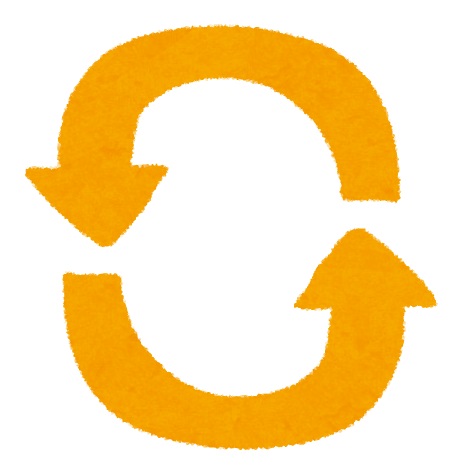
まず1つ目の方法が、アプリのアップデートを試す方法です。
iPhoneアプリの場合、アプリ内機能の追加や修正などは、基本的にアプリをアップデートすることで行っています。
そのため、アプリを最新のバージョンにアップデートすれば、新機能が問題なく追加され、使える可能性があるのです。
早速、iPhoneにインストールされているアプリのアップデート方法を確認してみましょう。
まずは、iPhoneのホーム画面から「AppStore」をタップして起動してください。
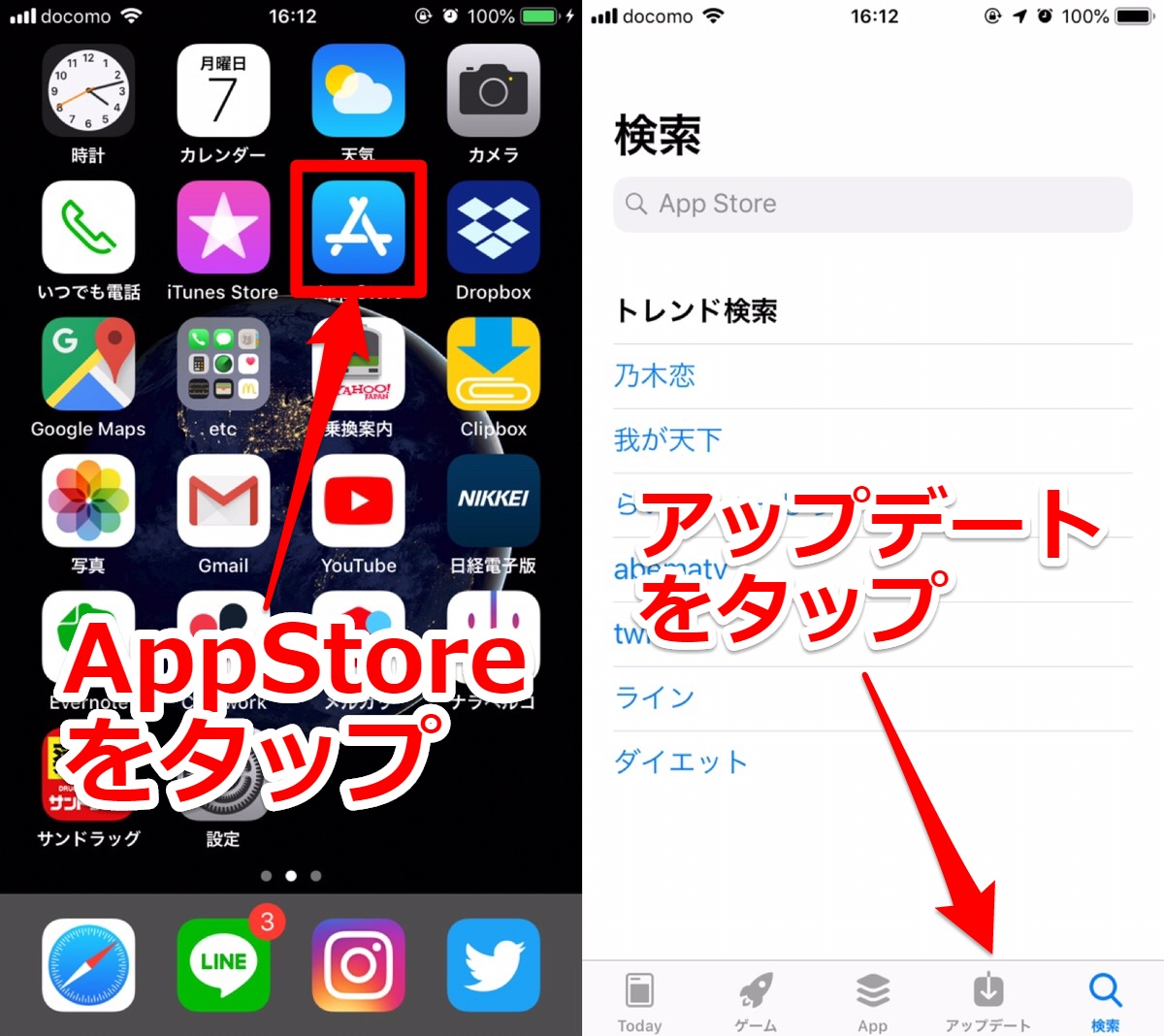
AppStoreの画面下に表示されている項目から「アップデート」を選択しましょう。
最新のバージョンが配信されているアプリで、自分がまだ最新バージョンへアップデートしていない場合には「保留中」という項目で表示されます。
(下記画面では、インスタアプリが最新のバージョンにアップデートされていない状態です)
アプリアイコンの右に表示されている「アップデート」ボタンを押し、最新バージョンへアップデートしましょう。
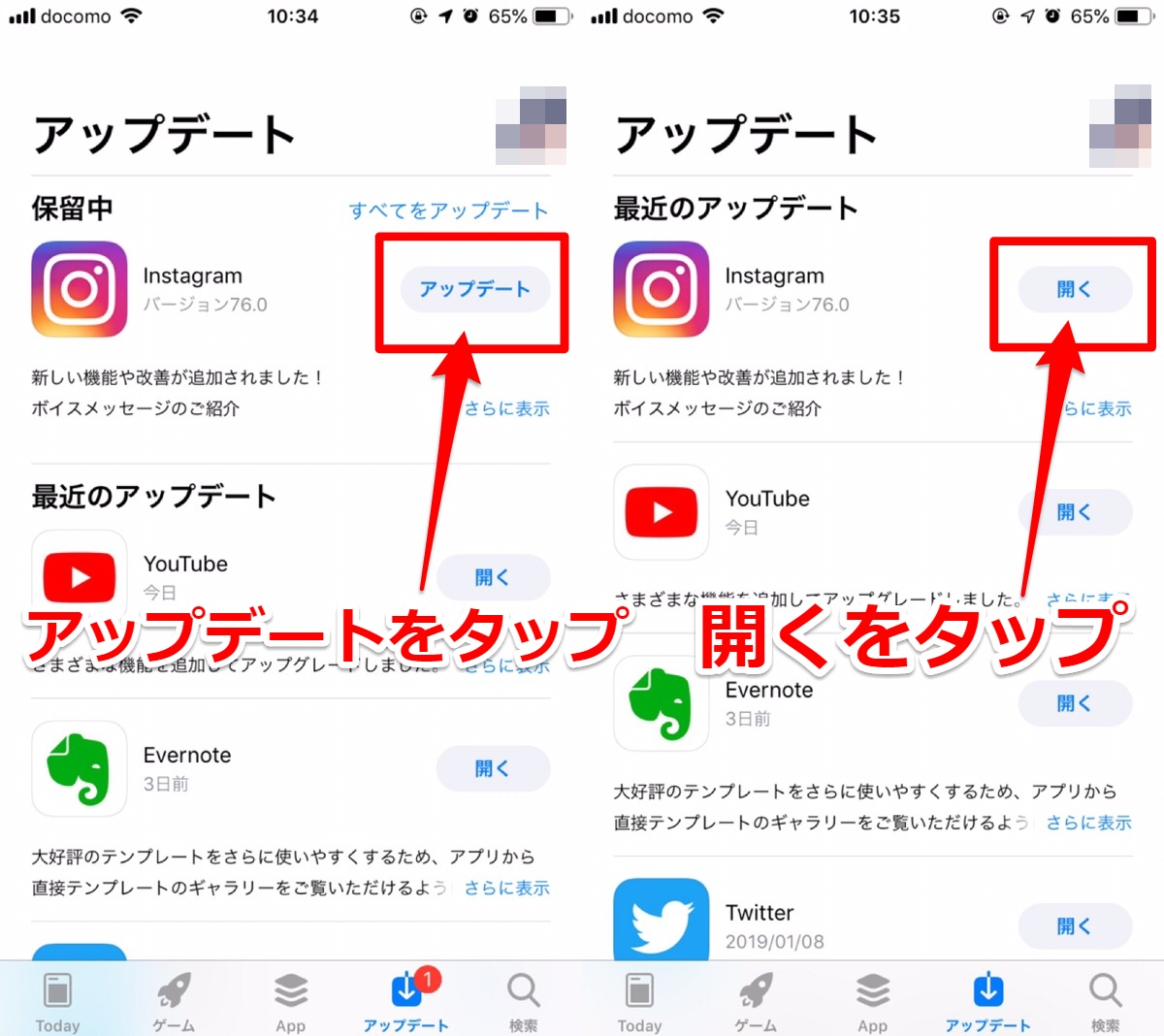
アップデート作業が終わると、「アップデート」ボタンが「開く」ボタンへと変化します。
これでアップデートは完了です。もう一度、アプリを起動してみてください。
アプリのアップデートが失敗する原因と対処方法
アプリのアップデートが上手くいかない場合は、主に次のような原因が考えられます。
- iPhone端末のストレージ不足
- iOSのバージョンが古い
- iPhoneが通信制限になっている
それぞれの原因の確認と対処方法を見ていきましょう!
iPhone端末のストレージ不足
iPhoneに写真やムービーなどをいっぱい保存している場合に起こりやすいのが、iPhone端末のストレージ不足です。
ストレージ容量の不足を解消しないと、アプリのアップデートが行えません。そのため、使わない他のアプリや不要な写真やムービーなどのデータを削除し、整理してストレージ容量を確保しましょう。
ストレージ容量は、以下の方法で確認可能です。
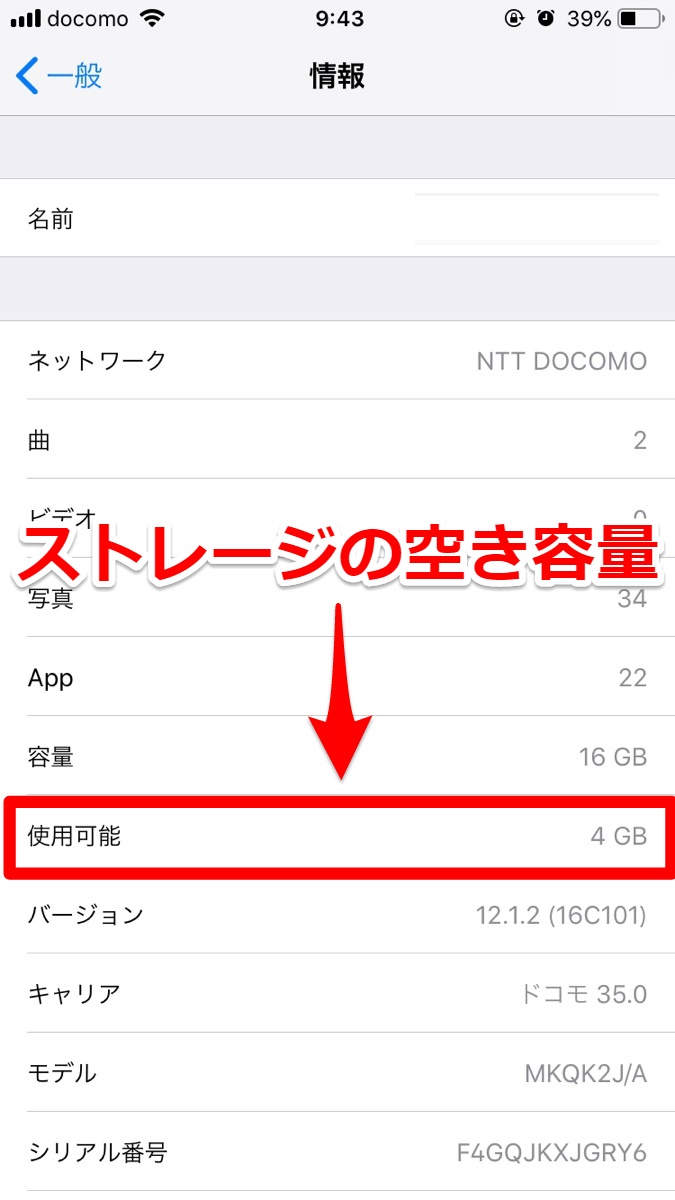
- ホーム画面の「設定」アプリを起動する。
- 「一般」→「情報」と項目を選択していく。
- 「使用可能」に表示されている容量を確認。
iOSのバージョンが古い
iPhoneに搭載されているiOSのバージョンが古いと(最新版ではないなど)、アプリのアップデートが出来ない場合があります。
まずは、iOSのバージョンを最新バージョンへアップデートを行いましょう。iOSのバージョンアップ方法は、下記の通りです。
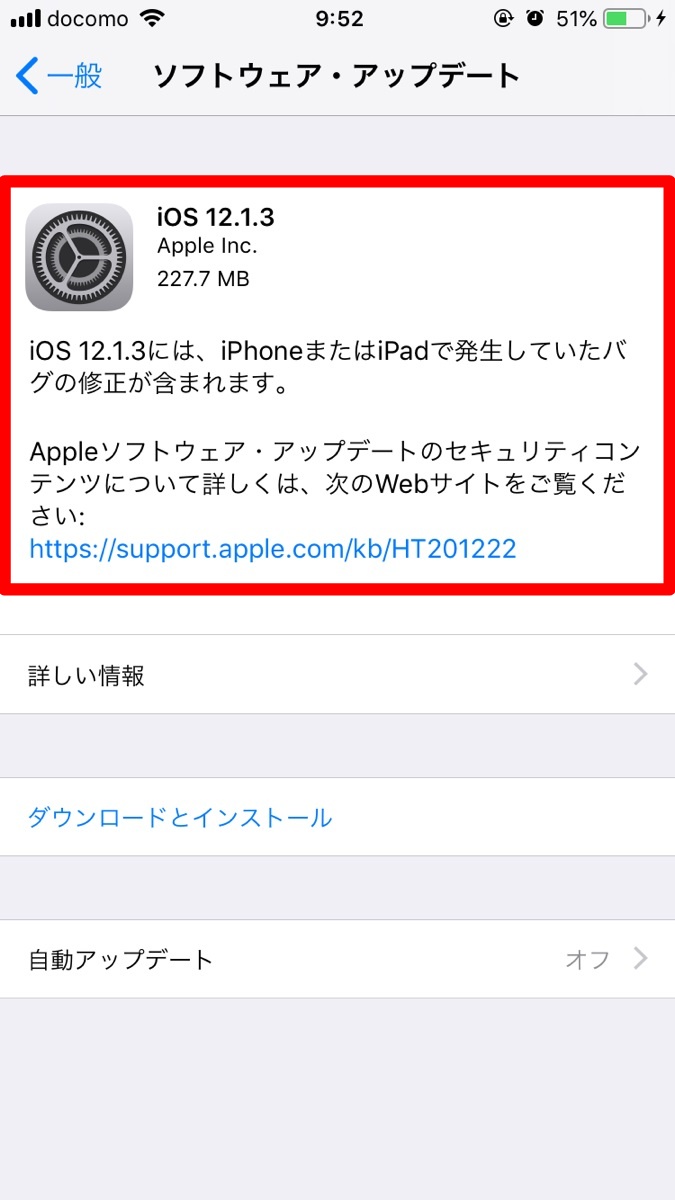
- ホーム画面から「設定」アプリを起動する。
- 「設定」→「一般」→「ソフトウェア・アップデート」と選択する。
- 「ソフトウェア・アップデート」で最新アップデートがある場合は、「ダウンロードとインストール」を選択しアップデートする。
iPhoneを最新のiOSにバージョンアップしたら、改めてアプリのアップデートを行いましょう。
iPhoneが通信制限になっている
iPhoneが通信制限の状態になっている場合、もしくは通信の難しい場所にいて通信不可な場合には、アプリのアップデートは行えません。
またアプリによっては、Wi-Fi環境のみでアップデートやダウンロード可能なものもあります。確実にアプリのアップデートを行う場合には、Wi-Fi環境下で行うのが、一番確実です。
【対処方法2】SNS(LINE・Twitter・インスタ・ティックトック)アプリの再インストールを試す

SNS(LINE・Twitter・インスタ・ティックトック)アプリが最新バージョンにアップデート済みの場合でも上手くいかない場合は「SNSアプリの再インストール」を試してみましょう。
アプリの再インストールは、大きく「SNS(LINE・Twitter・インスタ・ティックトック)アプリの削除」と「SNS(LINE・Twitter・インスタ・ティックトック)アプリのインストール」の2つのステップによって行います。
①SNSアプリを削除する
まずは、iPhoneに入っているSNS(LINE・Twitter・インスタ・ティックトック)アプリの削除を行います。
削除したいアプリのアイコンを長押ししましょう。
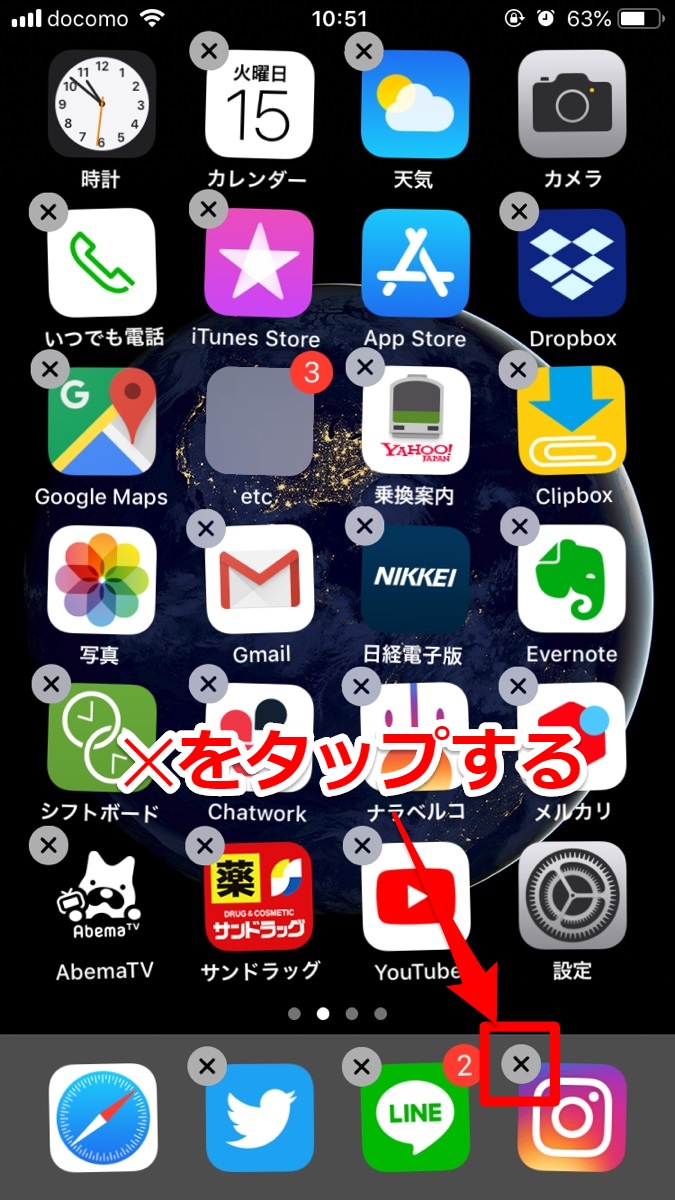
アプリが揺れて、アプリアイコンの左上に「×」ボタンが表示されるので、タップして削除します。